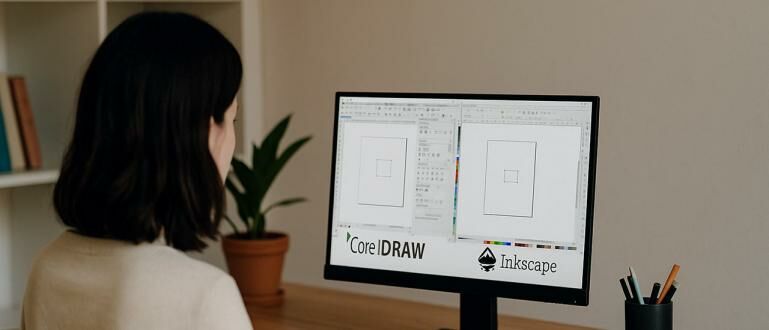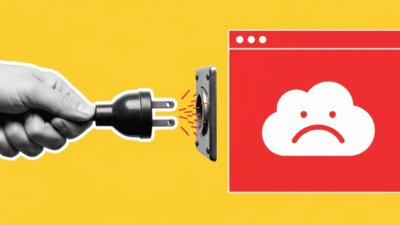Sebagai desainer grafis, kita tahu betul pentingnya fleksibilitas dalam memilih alat kerja. CorelDRAW memang powerful, tapi ada kalanya kita perlu beralih ke alternatif, entah karena alasan biaya, preferensi open-source, atau kebutuhan kompatibilitas lintas platform. Nah, Inkscape hadir sebagai solusi open-source yang sangat mumpuni, tapi proses migrasi desain dari CorelDRAW ke Inkscape kadang bisa jadi tantangan tersendiri, lho.
Jaka paham banget kalau kamu butuh panduan yang jelas dan praktis biar proses migrasi ini mulus tanpa hambatan. Di artikel ini, Jaka akan bagikan tips dan trik terbaru di tahun 2025 untuk memastikan desain CorelDRAW kamu bisa “pindah rumah” ke Inkscape dengan sempurna, tanpa kehilangan detail atau kualitas. Yuk, kita mulai petualangan migrasi ini!
Mengapa Migrasi dari CorelDRAW ke Inkscape?
Mungkin kamu bertanya-tanya, kenapa sih harus migrasi? CorelDRAW kan sudah nyaman? Ada beberapa alasan kuat yang bikin banyak desainer mulai melirik Inkscape:
-
Biaya: CorelDRAW adalah perangkat lunak berbayar dengan lisensi yang tidak murah. Mungkin kamu pernah mencari cara untuk download CorelDRAW gratis full version atau download CorelDRAW X7 karena alasan ini. Inkscape, di sisi lain, sepenuhnya gratis dan open-source. Ini bisa jadi penghematan besar, terutama bagi freelancer atau studio kecil.
-
Fleksibilitas dan Komunitas: Sebagai open-source, Inkscape terus dikembangkan oleh komunitas global. Ini berarti inovasi yang cepat dan dukungan yang luas.
-
Kompatibilitas Lintas Platform: Inkscape tersedia untuk Windows, macOS, dan Linux, sementara CorelDRAW (versi terbaru) lebih fokus pada Windows dan macOS.
-
Format SVG Native: Inkscape menggunakan SVG (Scalable Vector Graphics) sebagai format file utamanya, yang merupakan standar web dan sangat fleksibel.
Persiapan Desain di CorelDRAW Sebelum Ekspor
Kunci keberhasilan migrasi terletak pada persiapan yang matang di CorelDRAW. Langkah-langkah ini akan meminimalkan masalah saat diimpor ke Inkscape.
1. Konversi Teks ke Kurva (Curves)
Ini adalah langkah paling krusial, Gengs! Inkscape mungkin tidak memiliki semua font yang kamu gunakan di CorelDRAW. Untuk menghindari font yang hilang atau berubah, konversi semua teks menjadi objek kurva.
– Caranya: Pilih semua objek teks (Edit > Select All > Text), lalu tekan Ctrl+Q atau pergi ke Object > Convert to Curves.
– Penting: Setelah dikonversi, teks tidak bisa diedit lagi sebagai teks, jadi pastikan desain teksmu sudah final.
2. Manajemen Warna yang Konsisten
Perbedaan profil warna bisa bikin warna desainmu berubah saat diimpor.
– Pastikan: Gunakan mode warna RGB di CorelDRAW jika tujuan akhir desainmu adalah untuk tampilan digital (web, aplikasi). Inkscape secara default bekerja dengan RGB.
– Verifikasi: Cek profil warna di CorelDRAW melalui Tools > Color Management.
3. Simplifikasi Efek Kompleks
CorelDRAW punya banyak efek canggih (seperti drop shadow, transparency, blend, powerclip). Inkscape mungkin tidak merender efek-efek ini dengan cara yang sama persis.
– Solusi: Ubah efek kompleks menjadi objek bitmap (rasterize) jika memungkinkan, atau pecah efek tersebut menjadi objek-objek dasar sebelum ekspor.
– PowerClip: Keluarkan objek dari PowerClip (Object > PowerClip > Extract Contents) dan potong secara manual (Object > Shaping > Intersect) jika perlu.
4. Bersihkan Objek Tersembunyi/Tidak Terpakai
File CorelDRAW seringkali punya objek tersembunyi atau objek di luar halaman yang tidak sengaja ikut tersimpan. Ini bisa bikin file jadi berat dan berantakan saat diimpor.
– Caranya: Hapus semua objek yang tidak relevan atau tidak terlihat. Gunakan Object Manager (Window > Dockers > Object Manager) untuk melihat semua objek dan menghapus yang tidak perlu.
5. Ekspor dalam Format yang Tepat
Pilihan format file sangat menentukan keberhasilan migrasi.
– SVG (Scalable Vector Graphics): Ini adalah format native Inkscape dan pilihan terbaik. CorelDRAW bisa mengekspor ke SVG (File > Export > SVG). Pastikan untuk memilih opsi “Presentation Exchange” atau “Inkscape SVG” jika tersedia.
– PDF (Portable Document Format): Pilihan bagus lainnya. PDF mempertahankan vektor dan teks (jika di-embed atau dikonversi ke kurva). Inkscape bisa mengimpor PDF dengan baik.
– EPS (Encapsulated PostScript) atau AI (Adobe Illustrator): Ini adalah format vektor umum, tapi kadang bisa menimbulkan masalah kompatibilitas font atau efek. Gunakan sebagai alternatif jika SVG atau PDF tidak berhasil.
Proses Impor dan Penyesuaian di Inkscape
Setelah file diekspor dari CorelDRAW, saatnya membukanya di Inkscape dan melakukan penyesuaian.
1. Impor File
-
Caranya: Buka Inkscape, lalu
File > OpenatauFile > Import(untuk SVG, PDF, EPS, AI). -
Opsi Impor: Saat mengimpor PDF, Inkscape akan menanyakan bagaimana kamu ingin mengimpor teks (sebagai teks atau path). Pilih “Import text as text” jika kamu yakin fontnya ada, atau “Import text as paths” jika sudah dikonversi di CorelDRAW.
2. Verifikasi Font dan Teks
Meskipun sudah dikonversi ke kurva, selalu cek ulang. Pastikan Semua teks terlihat seperti yang kamu inginkan. Jika ada yang aneh, kemungkinan ada masalah saat konversi atau impor.
3. Periksa Warna
-
Verifikasi: Bandingkan warna di Inkscape dengan desain asli di CorelDRAW. Jika ada perbedaan, kemungkinan ada masalah profil warna.
-
Penyesuaian: Kamu mungkin perlu menyesuaikan warna secara manual di Inkscape menggunakan panel
Fill and Stroke(Object > Fill and Stroke).
4. Penanganan Objek dan Grup
Objek yang diimpor dari CorelDRAW seringkali dikelompokkan (grouped) secara berlebihan di Inkscape.
-
Solusi: Pilih objek, lalu tekan
Ctrl+U(Ungroup) berulang kali sampai semua objek terpisah. Ini akan memudahkan kamu mengedit setiap elemen. -
Periksa Clipping Paths: Terkadang, PowerClip dari CorelDRAW akan diimpor sebagai clipping paths di Inkscape. Kamu mungkin perlu mengedit atau melepaskannya (
Object > Clip > Release).
5. Optimasi File di Inkscape
Setelah migrasi, optimalkan file Inkscape kamu.
– Simpan sebagai Inkscape SVG: Ini akan menyimpan semua fitur Inkscape dan memastikan kompatibilitas terbaik di masa depan.
– Bersihkan Definisi: Gunakan File > Clean Up Document untuk menghapus definisi yang tidak terpakai dan mengurangi ukuran file.
Mengatasi Masalah Umum Saat Migrasi
Meskipun sudah persiapan, kadang ada saja masalah yang muncul. Jangan panik, Gengs!
Warna Berubah
-
Penyebab: Perbedaan manajemen warna atau profil warna antara CorelDRAW dan Inkscape.
-
Solusi: Pastikan CorelDRAW diatur ke RGB sebelum ekspor. Di Inkscape, kamu bisa coba mengubah profil warna dokumen (
File > Document Properties > Color).
Font Tidak Terbaca atau Berantakan
-
Penyebab: Teks tidak dikonversi ke kurva di CorelDRAW, atau font tidak tersedia di sistem Inkscape.
-
Solusi: Kembali ke CorelDRAW, konversi semua teks ke kurva, lalu ekspor ulang.
Objek Berantakan/Hilang
-
Penyebab: Efek kompleks tidak di-flatten, PowerClip tidak ditangani dengan benar, atau objek tersembunyi ikut terimpor.
-
Solusi: Lakukan simplifikasi efek dan bersihkan objek di CorelDRAW sebelum ekspor. Di Inkscape, lakukan ungroup berulang kali dan periksa clipping paths.
Ukuran File Besar
-
Penyebab: Gambar raster beresolusi tinggi, atau banyak objek tidak terpakai.
-
Solusi: Kurangi resolusi gambar raster di CorelDRAW jika tidak untuk cetak. Bersihkan objek tidak terpakai di CorelDRAW dan gunakan
Clean Up Documentdi Inkscape.
Migrasi desain dari CorelDRAW ke Inkscape memang butuh sedikit penyesuaian dan pemahaman, Gengs. Tapi dengan persiapan yang tepat di CorelDRAW dan penanganan yang cermat di Inkscape, kamu bisa mendapatkan hasil yang memuaskan. Inkscape adalah alat yang powerful dan gratis, yang bisa jadi alternatif hebat untuk kebutuhan desain vektormu di tahun 2025 ini. Jangan ragu untuk bereksperimen dan terus belajar, ya!
Baca artikel dan berita menarik dari JalanTikus lainnya di Google News